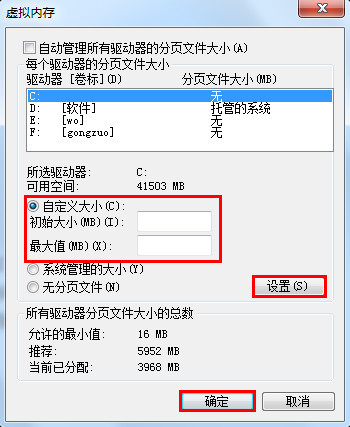如何搞定系统提示虚拟内存不足的问题
来源:PE吧 作者:小吧 发布于:2017-05-13 10:22:55 浏览:21044
在使用计算机的过程中,你是否曾经因为玩大型游戏时,又或者在运行一些较大软件程序时,遇到过被系统提示“虚拟内存不足,请保存文件关闭这些程序”的情况?那么该怎么解决虚拟内存不足问题呢?接下来,我们将为大家讲解如何搞定系统提示虚拟内存不足的问题。
1.首先右键点击桌面“计算机”图标,选择“属性”菜单。如下图所示:
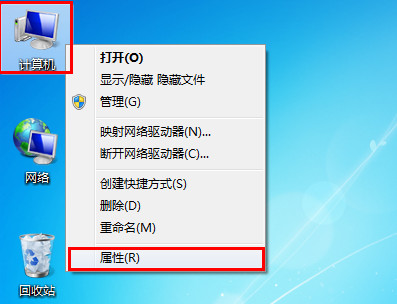
2.在系统面板中,点击左侧框“高级系统设置”按钮。如下图所示:
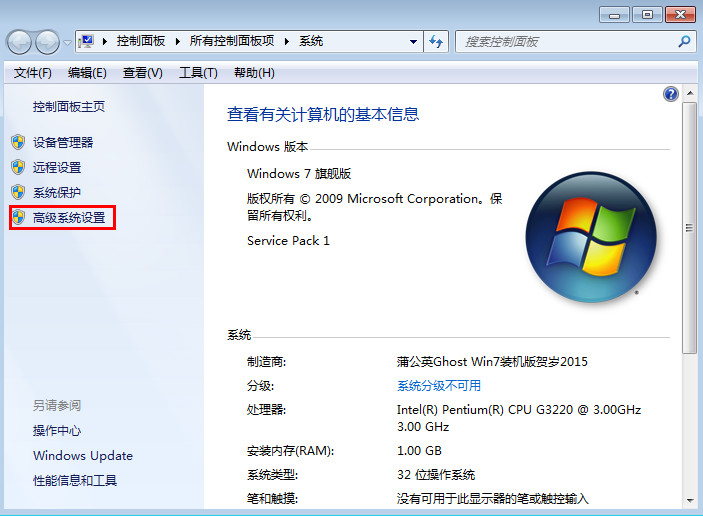
3.在弹出的系统属性窗口中,切换到“高级”栏目,然后再点击“设置”按钮进入下一步。如下图所示:
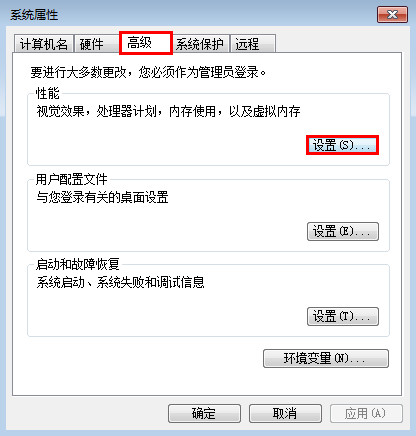
4.随后在性能选项界面中,切换到“高级”栏目中,点击虚拟内存模块下的“更改”按钮。如下图所示:
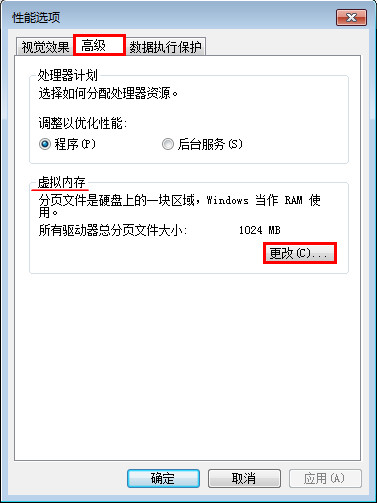
5.去掉“自动管理所有驱动器的分页文件大小”复选框。如下图所示:
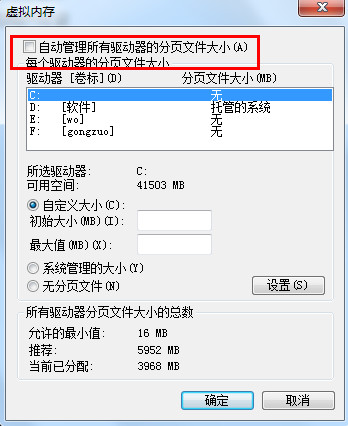
6.选中系统所在的驱动器,接着再选择“自定义大小”选项,输入“初始大小”和“最大值”,单击“设置”按钮(虚拟内存设置原则:一般为物理内存的1.5—3倍;但也可将最小值设为物理内存的1.5—2倍,最大值为物理内存的2——3倍。)。如下图所示: